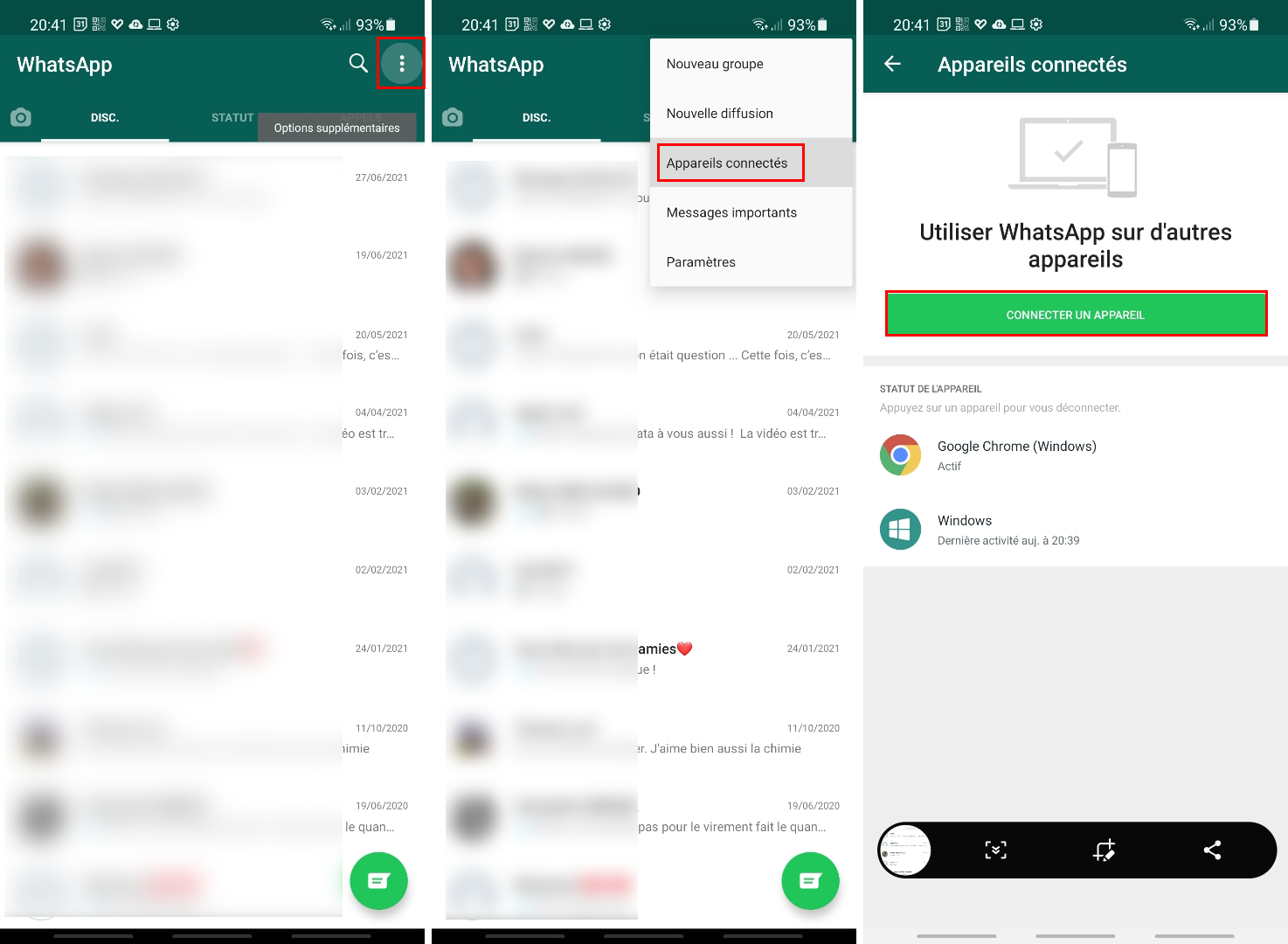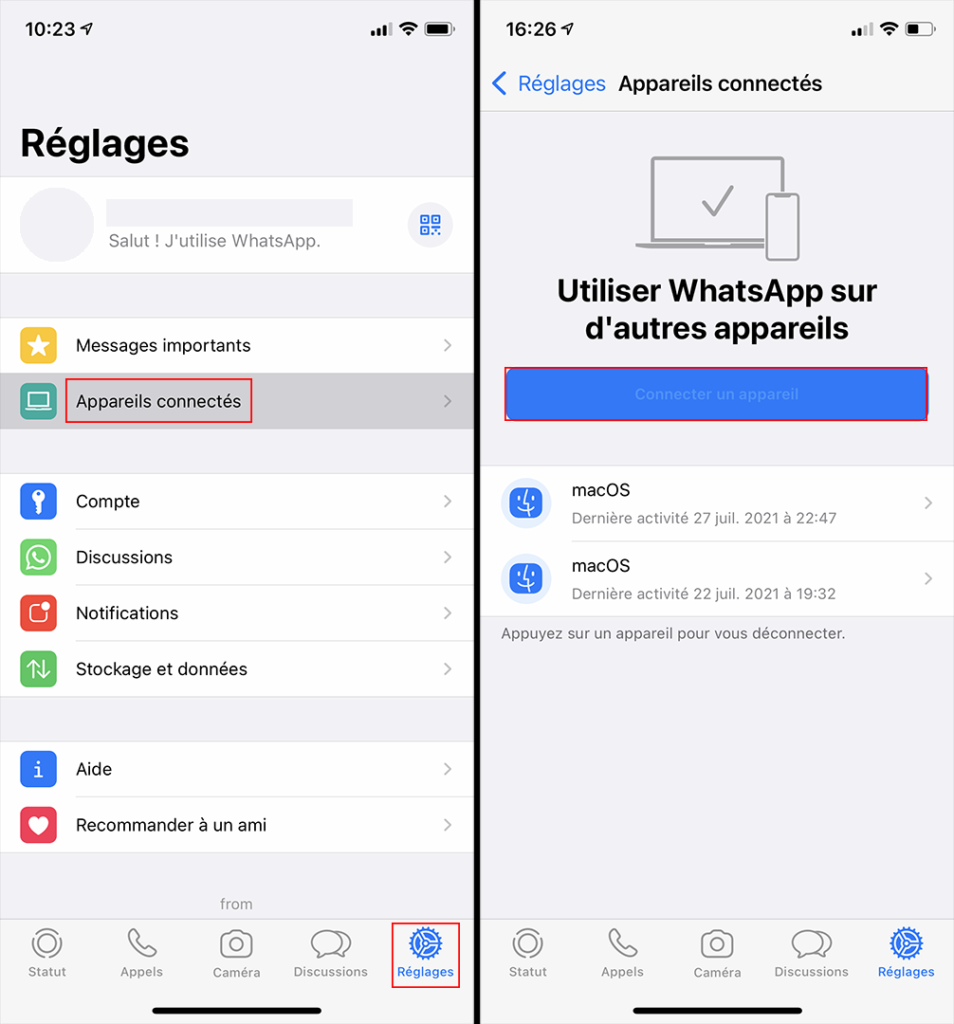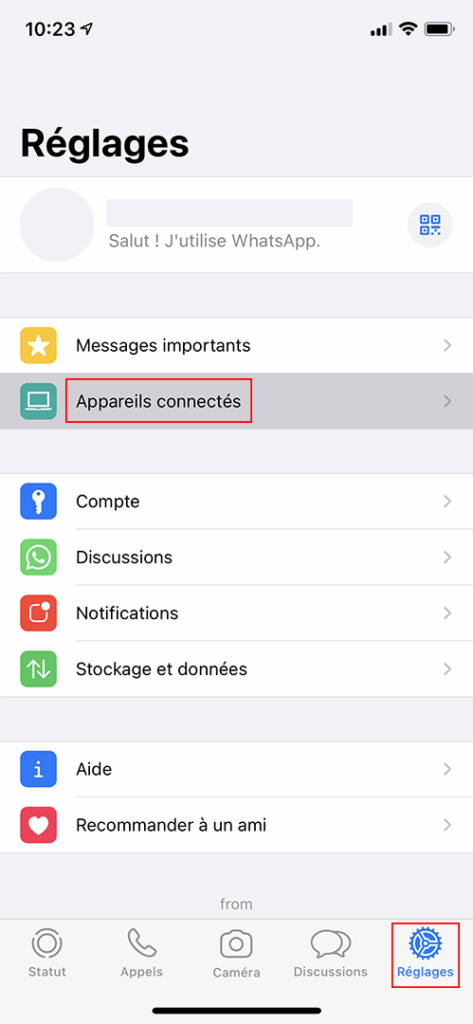WhatsApp, cette application de communication, fait partie des incontournables. Il y a de fortes de chances que vous l’avez déjà utilisé professionnellement ou personnellement. Idéal pour discuter en ligne avec une personne ou un groupe de personnes, peu importe son emplacement géographique.
Ceux qui l’utilisent quotidiennement n’ont peut-être pas envie de jongler entre leur ordinateur (travail, loisir) et leur smartphone pour WhatsApp. WhatsApp n’a pas oublié les utilisateurs de PC. Cela peut s’avérer plus pratique d’avoir WhatsApp sur PC pour récupérer ou partager des photos, des liens, des documents, etc.
Nous allons vous montrer comment connecter et utiliser WhatsApp sur son PC à partir d’un navigateur (la version web) et de l’application de bureau. Vous n’aurez besoin de votre smartphone qu’une fois : pour l’identification. Nous finirons par vous montrer comment déconnecter WhatsApp du PC à partir de votre smartphone.
Connecter WhatsApp sur son PC
via la version web
À partir de n’importe quel navigateur, vous pouvez accéder à la version web de WhatsApp afin de l’utiliser sur votre PC :
- Rendez-vous sur WhatsApp web.
- Sous le QR Code, cochez la case Garder ma session ouverte si vous êtes sur votre propre ordinateur afin de ne pas avoir à faire ceci à chaque connexion.
 i Note : il est déconseillé de cocher cette case si l’ordinateur ne vous appartient pas.
i Note : il est déconseillé de cocher cette case si l’ordinateur ne vous appartient pas. - Scannez le QR Code de WhatsApp avec votre smartphone en suivant les consignes de WhatsApp web, c’est-à-dire :
via l’application de bureau
WhatsApp possède également une application de bureau :
- Téléchargez-la depuis le Microsoft Store ou depuis le site de WhatsApp et installez-la.
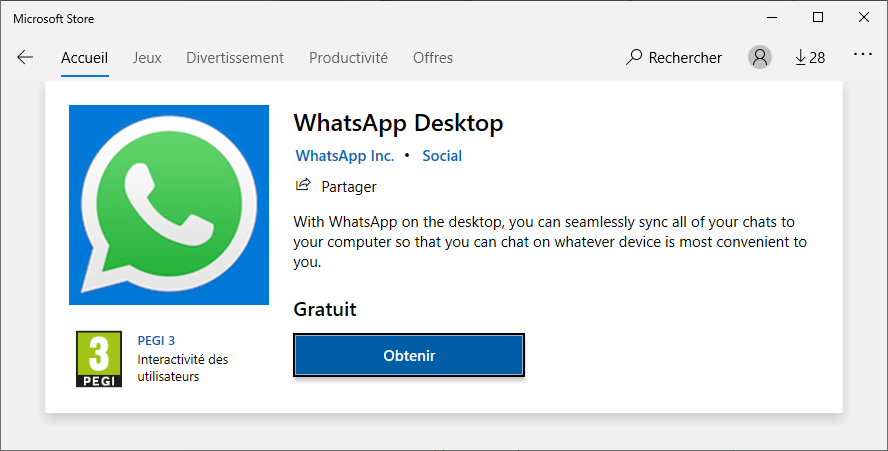
- Sous le QR Code, cochez la case Garder ma session ouverte si vous n’est pas sur un ordinateur public.
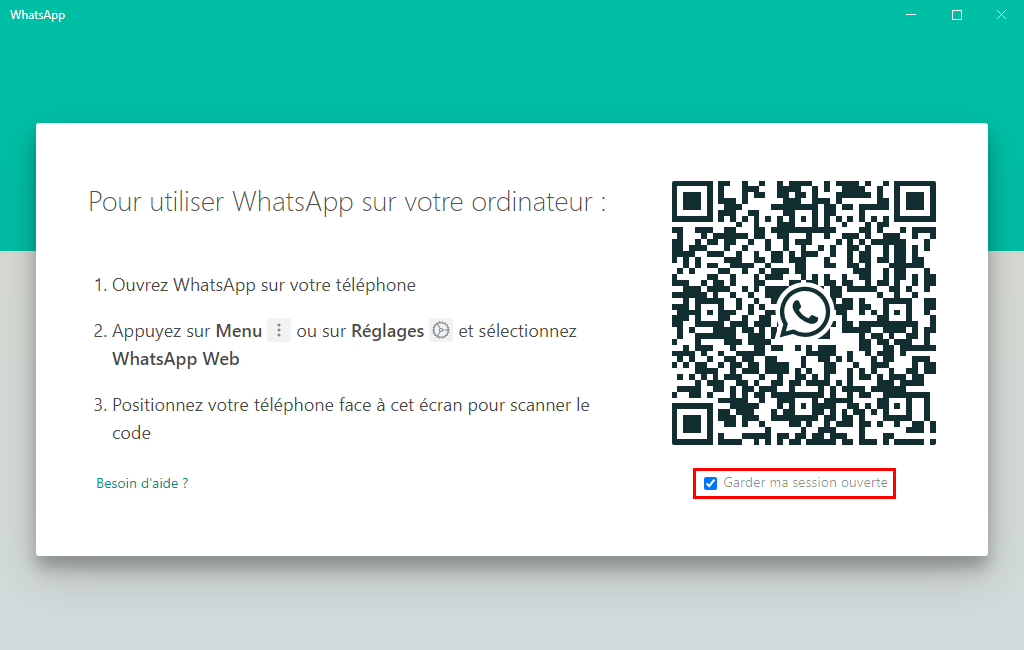
- Scannez le QR Code de WhatsApp avec votre smartphone :
Utiliser WhatsApp sur son PC
L’application de bureau ou la version web de WhatsApp sont (quasiment) identiques. Ainsi, si vous savez utiliser WhatsApp sur l’une des 2 versions, vous saurez l’utiliser sur les 2. De plus, le fonctionnement est semblable à l’application mobile :
- Tout en haut à gauche, vous avez votre image de profil. En cliquant dessus, vous pouvez modifier votre Profil.
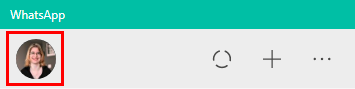
- Sur la même ligne, l’icône en forme de rond discontinu accède aux mises à jour de Statut.
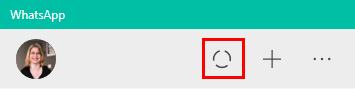
- Le + ajoute une Nouvelle discussion.

- Les 3 points permettent d’accéder au Menu.
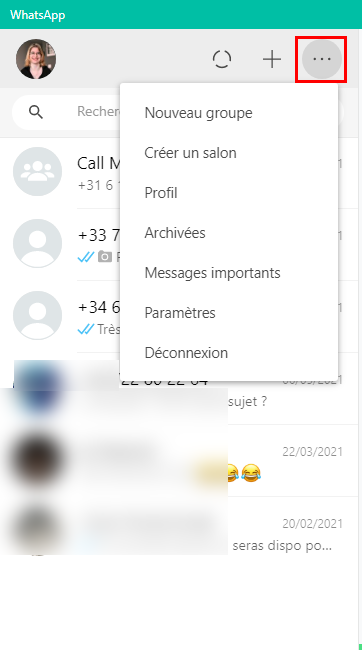 i Note : dans ce menu vous pouvez vous déconnecter avec Déconnexion.
i Note : dans ce menu vous pouvez vous déconnecter avec Déconnexion. - En dessous, toujours sur la gauche, vous avez la barre de recherche pour rechercher une discussion ou en démarrer une nouvelle.
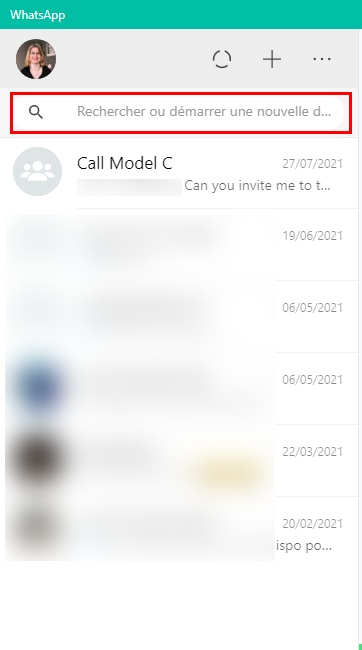
- En descendant se trouve la liste de vos conversations, en cliquant sur l’une d’elles, la discussion apparait à droite de la fenêtre.
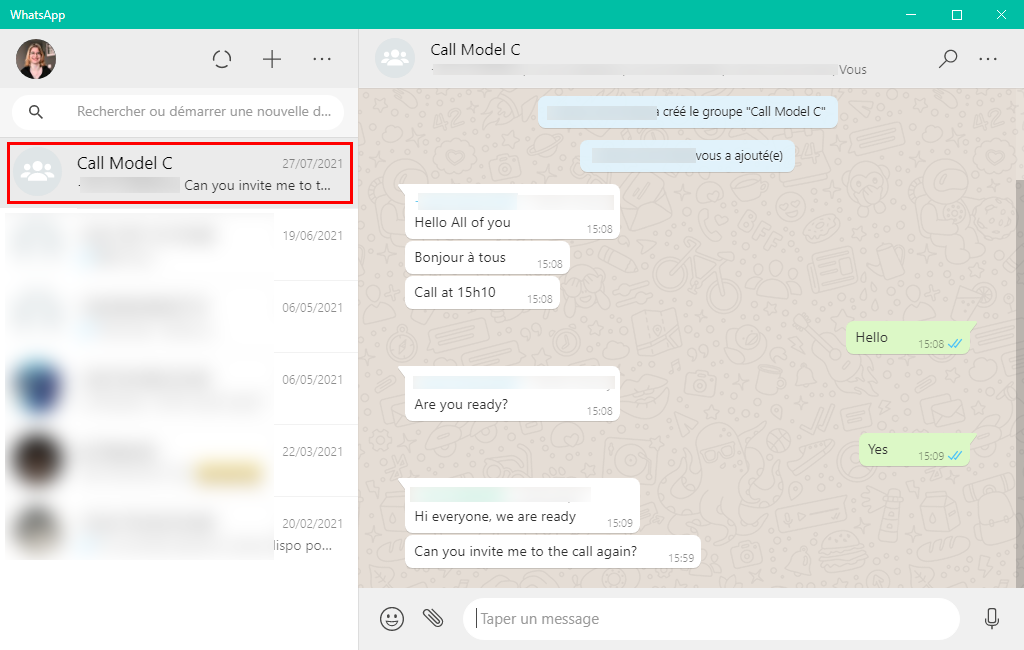
- La loupe sert à faire une recherche dans l’application.

- Les 3 points permettent d’accéder au menu de la conversation actuellement ouverte.
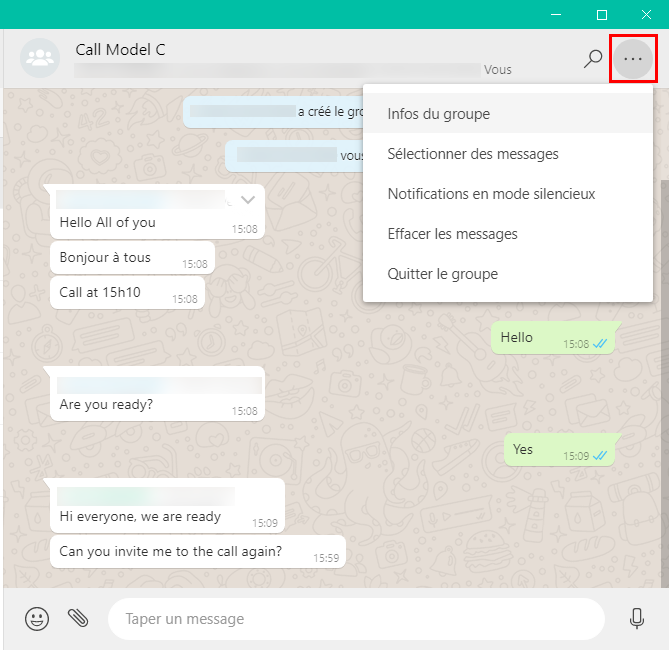
- Tout en bas, vous retrouvez la possibilité d’envoyer un émoji, une pièce jointe, du texte et message vocal.

Ne plus utiliser WhatsApp sur son PC
Si vous ne vous êtes pas déconnecté de WhatsApp sur votre PC, sachez que vous pouvez le faire depuis l’application WhatsApp de votre smartphone :
- Accéder aux appareils connectés :
- Sélectionnez la connexion à supprimer.
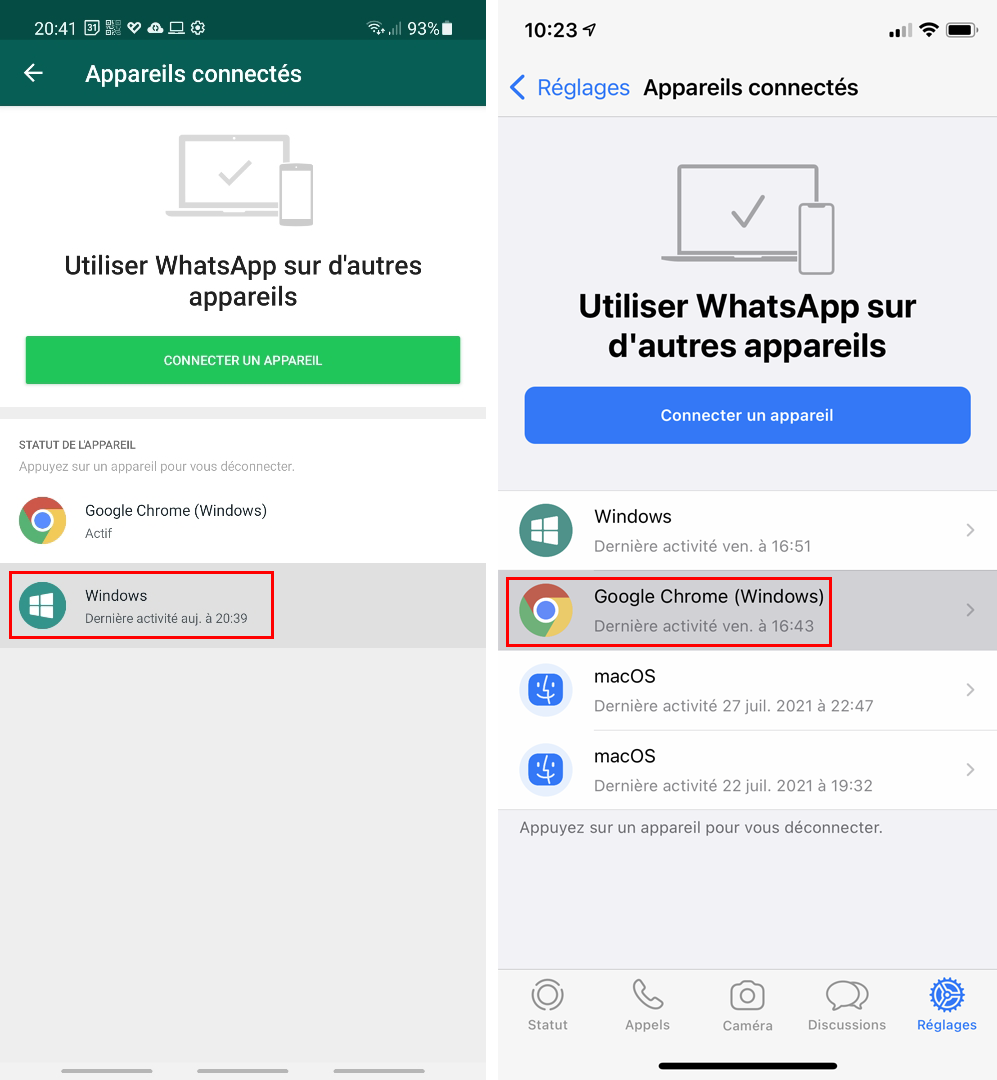
Android – iPhone (iOS) - Pressez Déconnexion (validez une 2e fois sur iPhone).
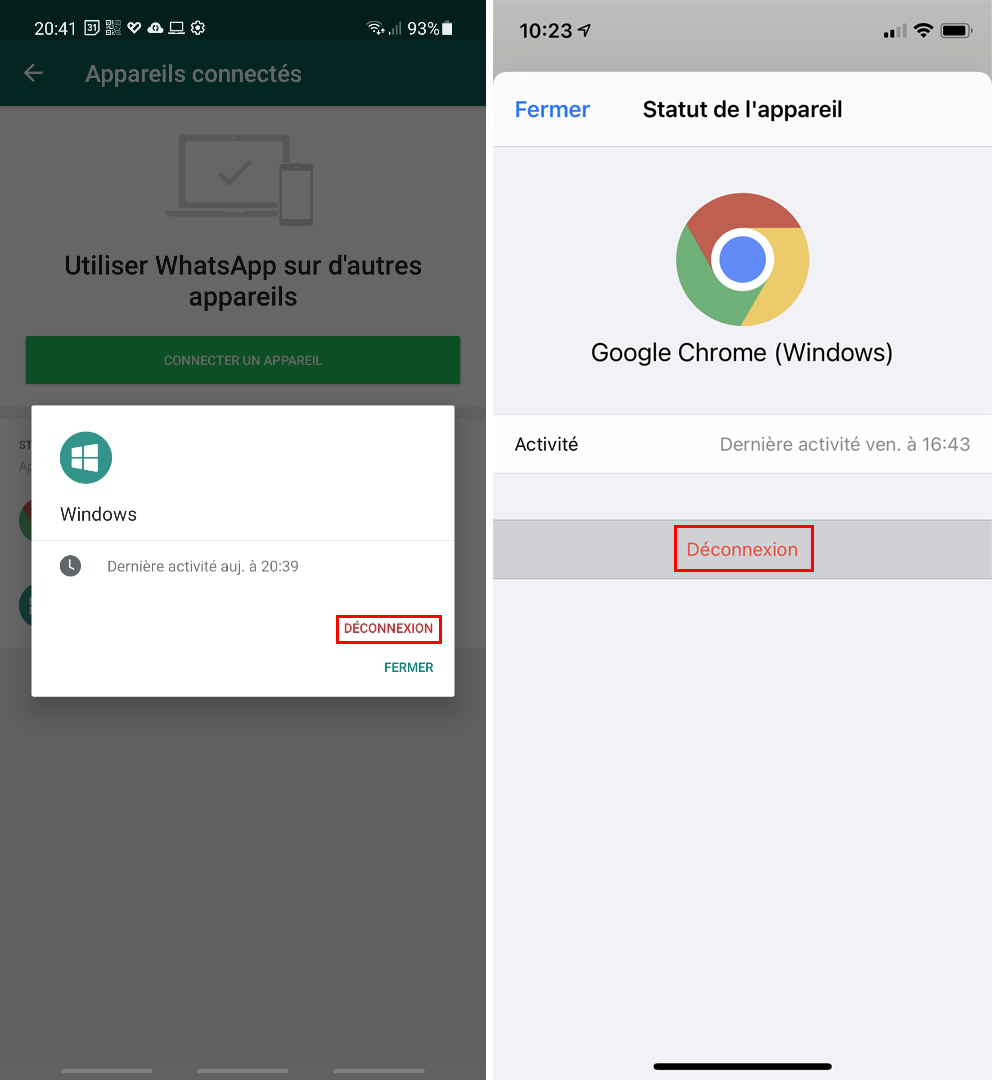
Android – iPhone (iOS)